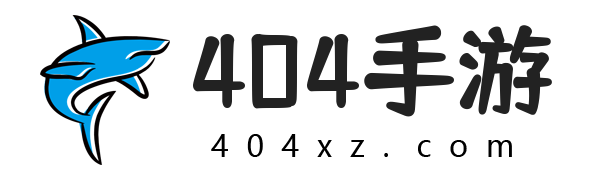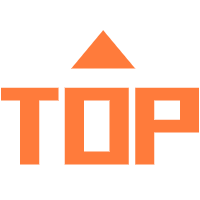WPS尾注横线怎么删除?在WPS文档中,尾注我们可以为正文内容提供补充说明的重要部分,在某些排版要求下,尾注下方的横线会影响版面的整洁,那么我们可以进行删除,那么小编下面就带来具体的删除操作方法,快来看看吧。
WPS怎么删除尾注横线

1、首先打开WPS,点击“视图”,将“文档视图”切换成“草稿”,如下图所示。

2、点击“引用”,点击“脚注”中的“显示备注”,如下图所示。

3、下方显示出“尾注”栏,如下图所示。

4、点击下拉菜单,如下图所示。

5、点击“尾注分隔符”和“尾注延续分隔符”,选中细横线,将其删掉即可,如下图所示。

6、将“视图”中的“文档视图”切换回“页面视图”,尾注上的横线删除成功,如下图所示。

以上就是小编整理带来的WPS删除尾注横线步骤方法,更多相关软件资讯教程,请点击关注49手游网!